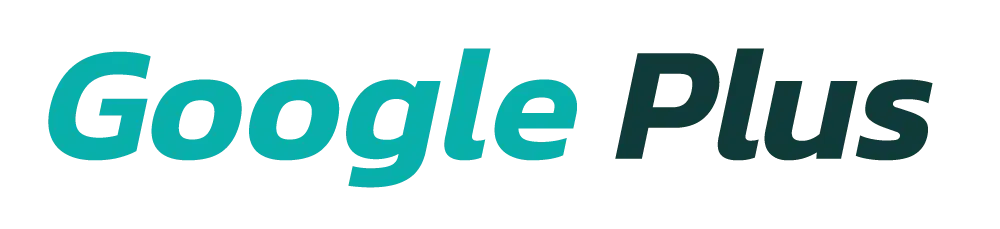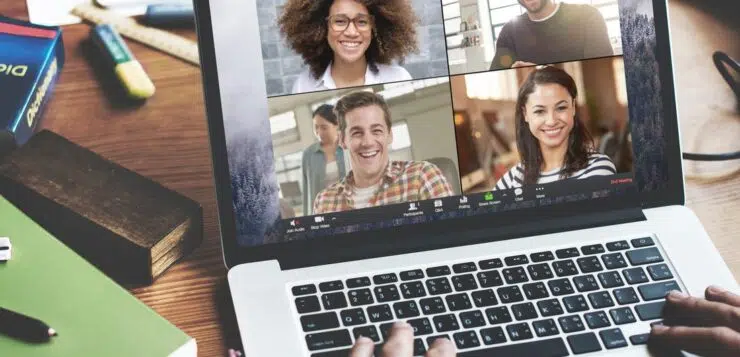Malgré l’énorme controverse qui l’entoure, y compris la sécurité et la confidentialité, Zoom reste un excellent moyen de rester en contact avec vos collègues et d’autres personnes que vous êtes chères dans le monde socialement éloigné d’aujourd’hui . Le service est facile à utiliser, et seule la personne qui crée la réunion doit télécharger l’application. Il y a plusieurs façons de participer à la réunion.
En effet, alors que de nombreuses entreprises utilisent déjà l’application de visioconférence Zoom pour des réunions d’affaires, des interviews et d’autres fins, les personnes qui ont de longues journées sans contact avec leurs amis et leur famille rejoignent Zoom dans l’espoir de réunir leur famille ou leurs amis pour un moment festif.
A lire également : La beauté et l'efficacité du design Shopify pour les boutiques en ligne spécialisées en alcool et whisky
Ceci est un guide rapide pour ceux qui n’ont pas encore essayé Zoom, avec des conseils pour commencer à utiliser sa version gratuite. Une chose à garder à l’esprit : si les appels vidéo privés peuvent durer aussi longtemps que vous le souhaitez, les appels de groupe sur Zoom sont limités à 40 minutes. Si vous voulez mener des conversations plus longues sans interruption, vous pouvez payez le forfait Zoom de Pro (13,99€ par mois) ou essayez une autre application de visioconférence.
Mais comment cela fonctionne-t-il ?
A découvrir également : Ouvrir un commerce ambulant : Les étapes clés
Plan de l'article
Créer une réunion
Si vous prévoyez d’être l’hôte de l’appel Zoom, vous devez d’abord télécharger l’application à partir de ce lien. Une fois l’application téléchargée, installez-la comme vous le feriez normalement. Ensuite, dès que vous lancez l’application, la boîte de dialogue Zoom s’affiche. Cliquez sur « Se connecter » pour créer votre réunion. De là, vous avez plusieurs options :
- Pour commencer une réunion immédiatement, cliquez sur l’icône « Nouveau » réunion »
- Pour planifier une réunion, cliquez sur le bouton « Planifier »
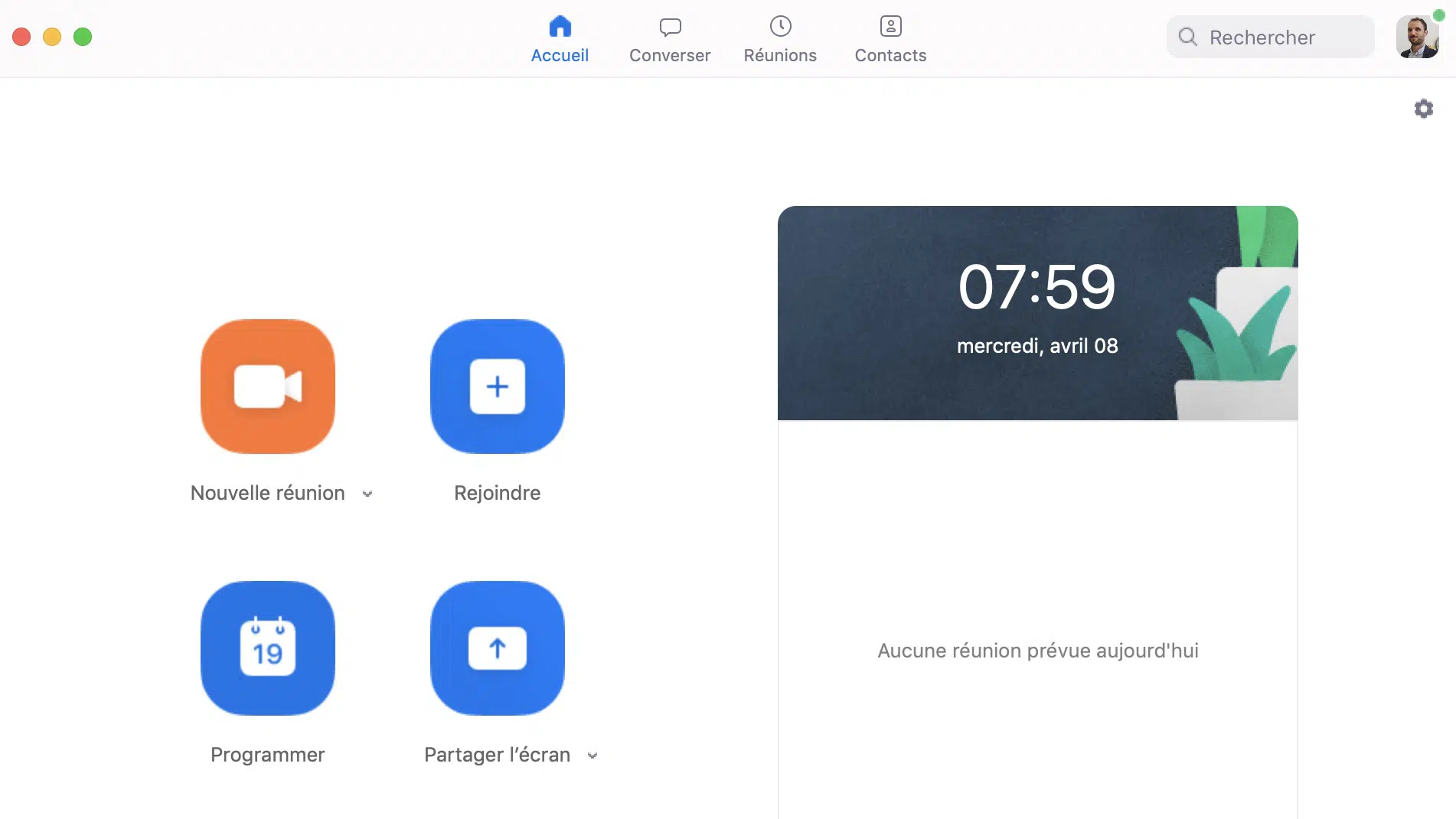
Sur l’écran qui apparaît, remplissez les informations relatives à l’événement et cliquez sur « Planifier ».
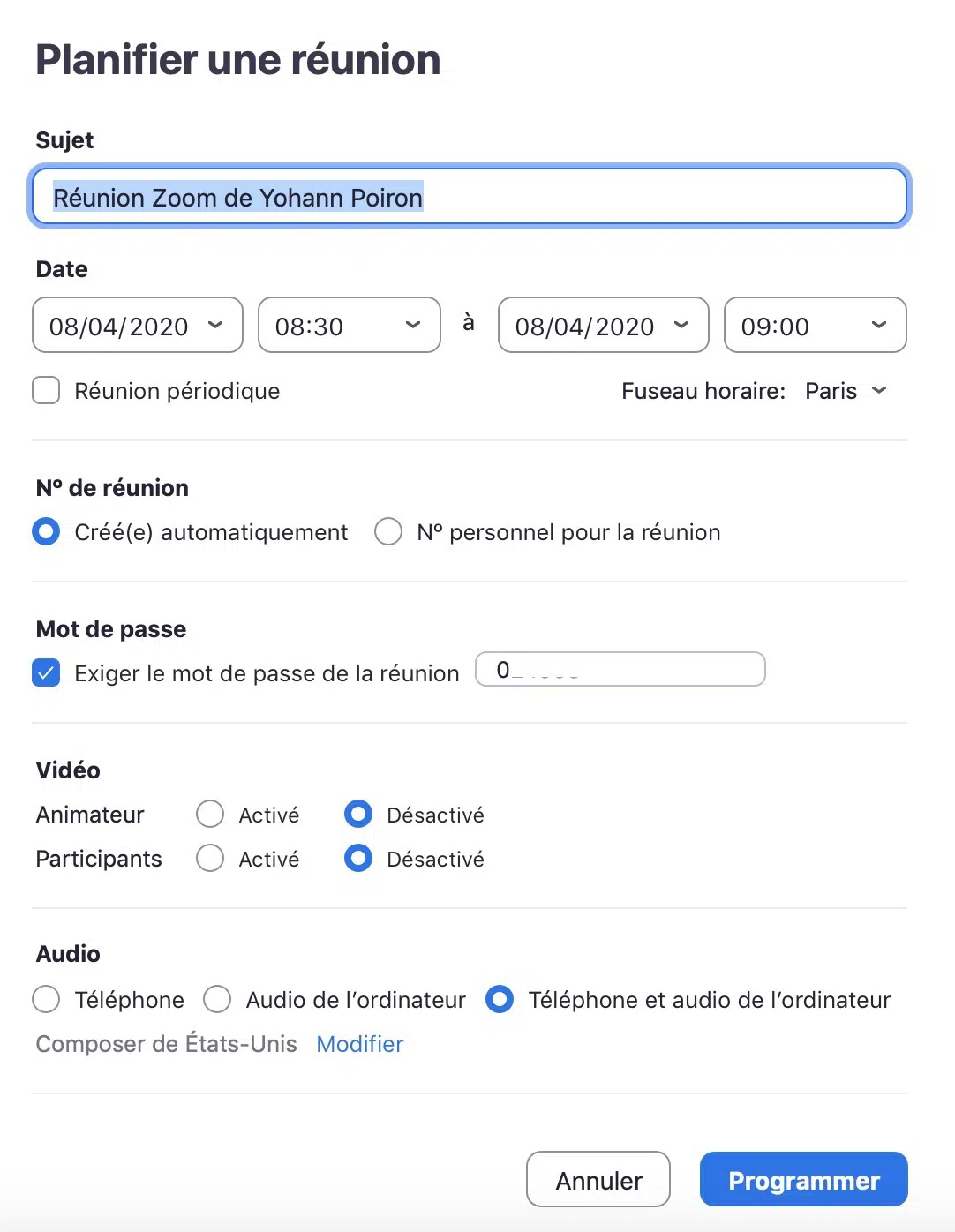
Lorsque vous êtes prêt à démarrer votre réunion — il est temps de commencer votre réunion, allez en haut de la zone Zoom et cliquez sur « Réunions ». Là, localisez la réunion au démarrage et cliquez sur « Démarrer ».
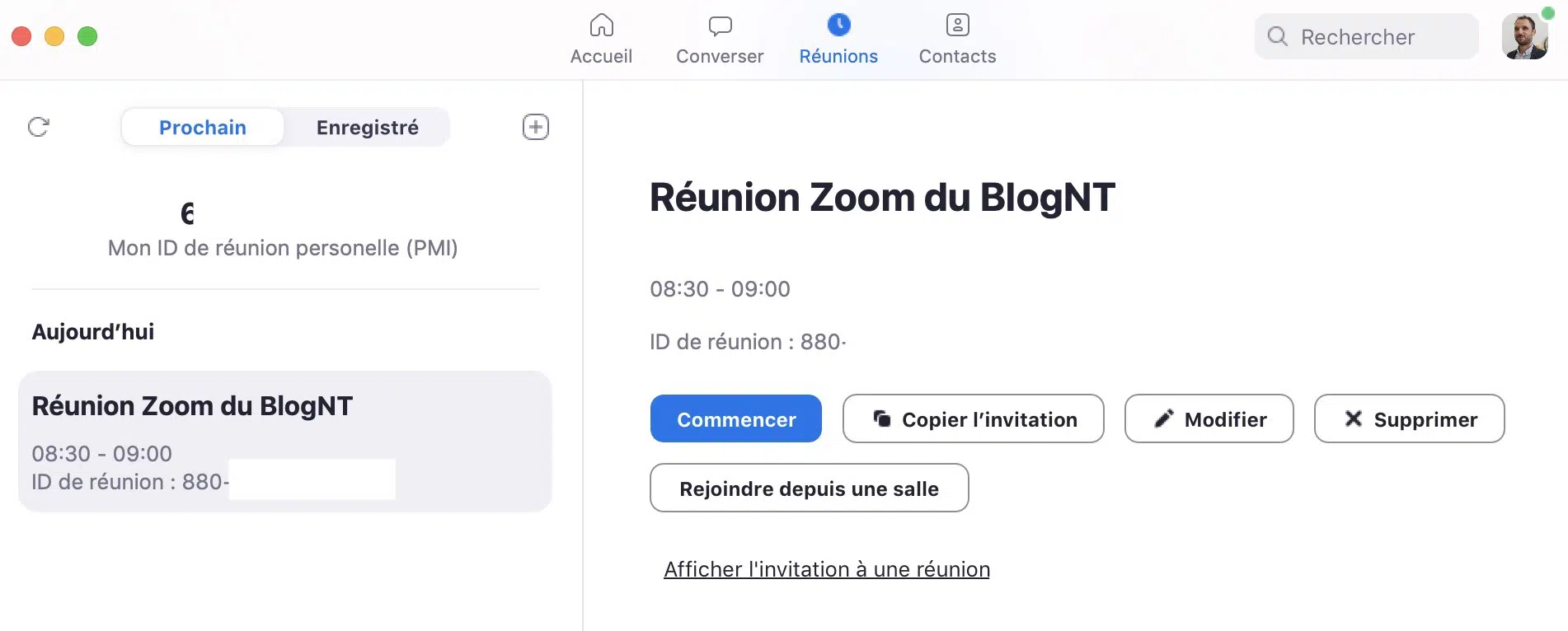
Inviter personnes à une réunion
Pour inviter des personnes à votre réunion, vous pouvez envoyer des e-mails via l’application ou coller le lien dans un autre e-mail, message texte ou autre message . Pour ce faire, dans la vue des réunions, localisez la réunion que vous commencez et cliquez sur « Copier l’invitation ». Un message contenant l’URL, l’identifiant et les informations de connexion de téléphone de votre réunion Zoom sera copié dans votre presse-papiers que vous pouvez insérer dans un e-mail ou un SMS.
Sur l’application mobile, lorsque vous cliquez sur le bouton « Envoyer une invitation », vous avez trois options : « Envoyer un message », qui vous permet d’envoyer l’URL de votre réunion par SMS à quelqu’un ; « Envoyer un e-mail », qui ouvre un e-mail contenant des informations sur votre réunion ; ou « Copier dans le presse-papiers », qui copie l’URL et l’ID de votre Zoom réunion dans le presse-papiers de votre smartphone.
Vous pouvez également inviter des personnes à votre réunion tant que vous y êtes déjà. Sur l’application de bureau, dans la barre d’outils qui s’affiche lorsque vous déplacez la souris dans la fenêtre de réunion, cliquez sur le bouton « Inviter ». Lorsque vous le faites, Zoom ouvrira une fenêtre où vous pouvez inviter vos contacts Zoom, envoyer un e-mail contenant des informations sur la façon d’accéder à votre réunion Zoom, copier l’URL de votre réunion dans votre presse-papiers ou copier un message plus long avec l’URL de votre réunion et les informations de connexion dans votre presse-papiers. Sur l’application mobile, cliquez sur « Participants » dans la rangée inférieure des icônes, puis cliquez sur « Inviter » au bas de l’écran suivant. Vous pouvez ensuite envoyer une invitation par e-mail, SMS, à vos contacts Zoom ou copier l’URL de la réunion dans le presse-papiers de votre smartphone.
Se rendre à une réunion
Si quelqu’un vous a envoyé un e-mail d’invitation à l’appel Zoom, il vous offre plusieurs façons de participer à la réunion. L’e-mail ressemblera à ceci :
Yohann Poiron vous invite à une réunion Zoom programmée.
Sujet : BlogNT Zoom Meeting Heure : 8 avril 2020 8h30 Paris
Participer au Zoom réunion
https://zoom.us/j/880XXX1XX?pwd=RllsL1FOUmh2NEwrZ0NnN3c5dUg5dz09
ID de réunion : 880 XXX 1XX Mot de passe : XXXXX
Il est également possible que vous receviez simplement un lien. Pour participer à la réunion, différentes possibilités sont à votre disposition.
Application mobile
Une autre façon d’accéder à une réunion Zoom est de télécharger l’application sur votre smartphone. Une fois installé, ouvrez l’application et cliquez sur le bouton bleu « Joindre une réunion ». Sur l’écran suivant, tapez le numéro de réunion et appuyez sur « Rejoindre ».
Si tout ce que vous avez reçu du coordonnateur de la réunion est un lien, les neuf derniers chiffres de l’adresse, après la barre oblique, sont le numéro de la réunion.
Site Web
Vous pouvez également utiliser votre navigateur Web pour rejoindre l’appel. Entrez dans la réunion en copiant et en collant le lien sous « Participer à la réunion de zoom ».
Appelez
Si vous souhaitez simplement utiliser votre téléphone pour rejoindre la réunion et utiliser uniquement de l’audio, choisissez un numéro de téléphone dans la liste de l’invitation et composez le comme n’importe quel autre numéro de téléphone.
Vous serez accueilli par une messagerie vocale et vous serez invité à entrer votre numéro d’identification de réunion qui apparaît dans l’e-mail d’invitation.
Et la sécurité dans tout ça ?
Comme mentionné au début de l’article, récemment, les nouvelles sur la confidentialité et la sécurité avec Zoom ont coulé beaucoup d’encre . Il y a seulement un mois, Zoom servait une clientèle de moins de dix millions d’utilisateurs quotidiens. Aujourd’hui, elle doit gérer plus de 200 millions d’utilisateurs par jour, ce qui a créé de nouveaux défis pour l’entreprise.
Elle cherche à résoudre ces problèmes et a gelé les mises à jour des fonctionnalités pendant 90 jours. Il se concentre plutôt sur les questions de sécurité et de confidentialité. Si vous n’êtes pas à l’aise avec Zoom maintenant, des alternatives existent et je reviendrai bientôt dans un nouvel article.
Zoom n’a pas de secret pour vous !